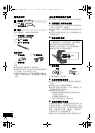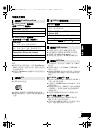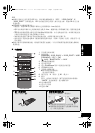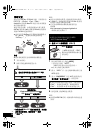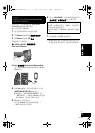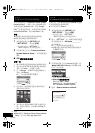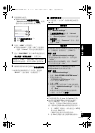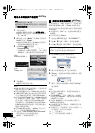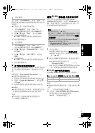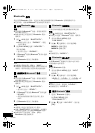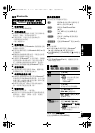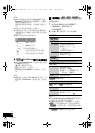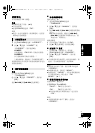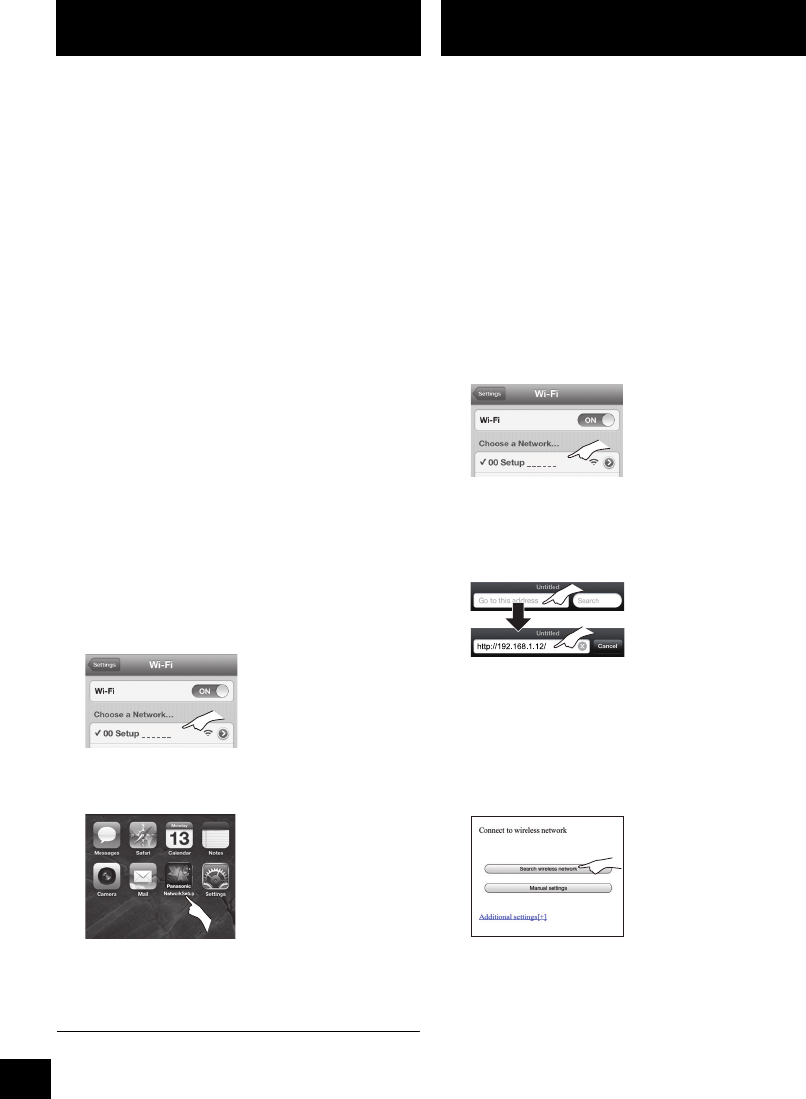
12
VQT4X66
可以用应用程序 “Panasonic Stereo System
Network Setup”(免费)进行无线网络设置。
如果使用的是 Android 设备,请在 Google
Play
TM
下载该应用程序。 如果使用的是 iPod
touch/iPhone/iPad,请在 App Store 下载。
准备
≥将智能手机连接到您的家庭无线网络。
≥确认您的家庭无线网络的密码。
1 重复按遥控器上的 [SETUP] 选择
“NET SETUP”,然后按 [OK]。
{. 显示屏上显示 “SETTING”。
(Wi-Fi 状态指示灯以紫色闪烁。)
2 在智能手机上启动 “Panasonic Stereo
System Network Setup”,然后按照指示
操作。
∫ iOS 版本的注意事项
步骤 2 后
1
输入
iOS
设备连接到的家庭无线网络的密码。
2 显示指示您将 iOS 设备连接到本系统的信
息时,按 home (主屏幕)按钮。
3 在“Settings”的 Wi-Fi 网络选择画面上,
选择 “00 Setup _ _ _ _ _ _”。
≥“_”代表各设备特有的数字。
4 显示指示与本系统的连接完成的信息时,
重新启动应用程序。
5 显示指示本系统的 Wi-Fi 设置完成的信息
时,关闭应用程序,然后确认 AirPlay 等
的工作。
≥
Mac OS
的“
Panasonic Stereo System Network
Setup
”也可以在
Mac App Store
取得。
用此方式,会从兼容的设备的 Internet 浏览器
访问本系统的无线网络设置。
≥以下说明基于 iPhone。
1 重复按遥控器上的 [SETUP] 选择
“NET SETUP”,然后按 [OK]。
{. 显示屏上显示 “SETTING”。
(Wi-Fi 状态指示灯以紫色闪烁。)
2 指示 “SETTING”后,将兼容的设备连接
到本系统的名为 “00 Setup _ _ _ _ _ _”
的无线网络。
≥“_”代表各设备特有的数字。
≥请确保进行网络设置期间使兼容的设备
的 DHCP 有效。
3 在兼容的设备上启动 Internet 浏览器,将
“http://192.168.1.12/”输入到 URL 地址
栏中,显示页面。
{. 显示本系统的设置窗口。
≥Internet 浏览器的示例
iOS 设备 /Mac : Safari
Android 设备 : Google Chrome
TM
PC : Windows Internet Explorer
4 选择 “Search wireless network”。
方式 3
用智能手机应用程序设置网络连接。
方式 4
从 Internet 浏览器设置网络连接。
40
SC-NE5GS~VQT4X66.book 12 ページ 2013年3月25日 月曜日 午後3時40分